这期内容当中小编将会给大家带来有关PyCharm实用技巧有哪些,文章内容丰富且以专业的角度为大家分析和叙述,阅读完这篇文章希望大家可以有所收获。今天主要跟大家介绍PyCharm的高效使用技巧!以下代码演示是在 Mac 环境下,windows
这期内容当中小编将会给大家带来有关PyCharm实用技巧有哪些,文章内容丰富且以专业的角度为大家分析和叙述,阅读完这篇文章希望大家可以有所收获。
今天主要跟大家介绍PyCharm的高效使用技巧!
以下代码演示是在 Mac 环境下,windows 也类似,Command 键 相当于 Windows 上的 Control 键。
1. 代码排版,自动PEP8
pep8 是python 语言的一个代码编写规范。如若你是新手,目前只想快速掌握基础,而不想过多去注重代码的的编写风格(虽然这很重要),那你可以尝试一下这个工具 - autopep8
首先在全局环境中(不要在虚拟环境中安装),安装一下这个工具。
sudo pip install autopep8然后在 Pycharm 里导入这个工具。
Name: AutoPep8 Description: autopep8 your code Program: autopep8 Arguments: --in-place --aggressive --aggressive $FilePath$ Working directory: $ProjectFileDir$ Output filters: $FILE_PATH$\:$LINE$\:$COLUMN$\:.*
我随意写了一段不符合 pep8 规范的代码。

点击右键,选择 External Tools -> AutoPep8
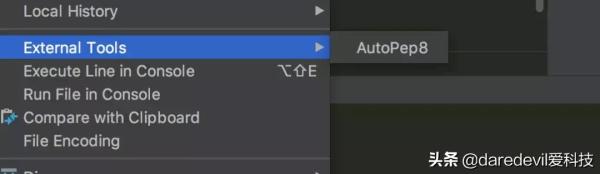
看一下效果,还是挺明显的。
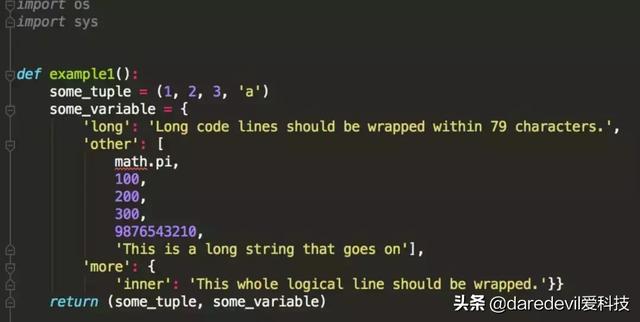
你可能会说,Pycharm 本身就自带这个功能了呀,快捷键 Command+Option+L ,就可以实现一键pep8了。你可以对比一下,Pycharm 自带的代码 pep8 化功能 并没有像这个autopep8 来得彻底。我相信你最终的选择肯定是后者。
2. 误删文件,一秒找回
上周,由于自己的误操作,在没有任何备份的情况下,将一个自己写了两个星期的项目给删除了。待我回头神来的时候,我甚至都记不起是何时进行的删除操作。
做为一名老司机,当然是临危不惧地打开了回收站,进行一番搜寻,几个月没有清理过的回收站,真是一片狼藉,什么 jpg,avi 都有,不堪入目呀。
我用一分钟快速浏览了一下,没有发现我要找的那几个 py 文件,我心想,应该是文件太多了,看叉掉了。由于项目是最近写的,文件名我还清楚地记得,既然有文件名,那就利用windows 自带的搜索功能,结果还是没有,这下我才开始意识到事态的严重性,文件可能真的「没了」。
我已经很久没有清理过回收站了,为什么回收站里会没有我的文件呢?
我想这可能是一次非同寻常的 delete,会不会是在 Pycharm 里的 发起删除操作,不会往回收站里丢呢?经过一番测试,在回收站还真的找不着,但是这次尝试也无意中发现了 Pycharm 的隐藏的一个功能 Local History,它会保存你对文件的所有操作记录。
就拿我的刚刚测试的文件来举例,我先是新建了一个文件,然后对在这个文件里添加了几行代码。最后我将这个文件删除了。
此时你可以在你的项目目录里,点击右键,有个 Local History 的选项,再点击子选项 Show History,你可以看到这里有个记录板。如果你想恢复删除的文件,就在删除的记录项点击右键,选择 Revert 即可恢复。
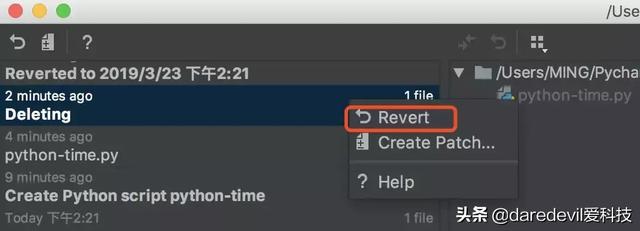
3. 拥抱Vim,远离鼠标
在大多数场景之下,使用鼠标的效率和精准度,是远不如键盘快捷键的(前提是你已经相当熟练的掌握了快捷键),这个你得承认吧。
Vi 可以满足你对文本操作的所有需求,比可视化界面更加效率,更加 geek。如果你和我一样,是忠实的 vim 粉。在安装完 Pycharm 完后,肯定会第一时间将 ideaVim 这个插件也装上,它可以让我们在 Pycharm 中 使用 vim 来编辑代码。
安装方法如下,安装完后需要重启 Pycharm 生效。

4. 代码模板,效率编码
Pycharm 提供的这个代码模板,可以说是相当实用的一个功能了。它可以在你新建一个文件时,按照你预设的模板给你生成一段内容,比如解释器路径,编码方法,作者详细信息等
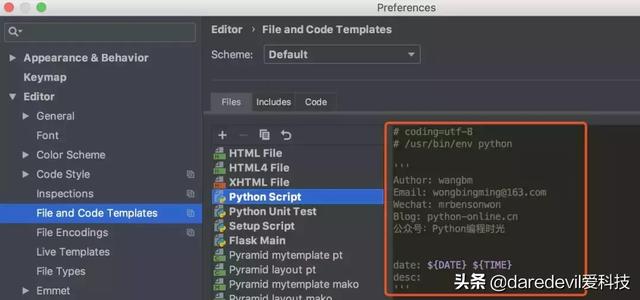
按照上图模板,生成的效果如下。
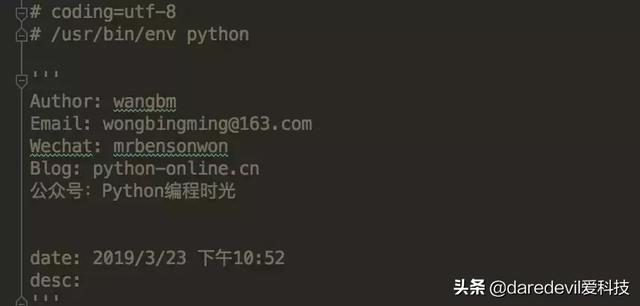
除了新建文件时可以初始化文件,在开发编写代码时,也同样使用 Pycharm 中自带的实用的代码模板,提高你的编码效率。
当你在键盘中敲入 Command + J 时,就可以调出一个面板,从下图可以看出里面有许多预设的模板。
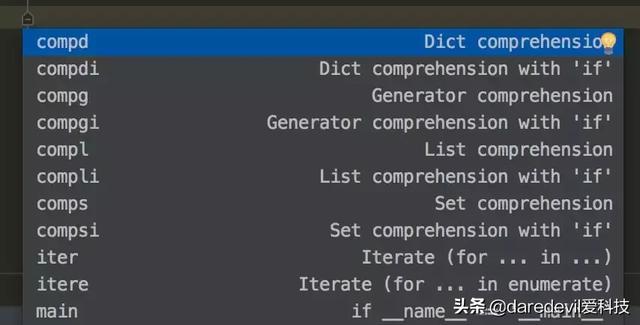
如果我们想选择最后一个 main ,可以继续键入 main,然后就可以直接生成如下这段平时都要手动敲入的代码。
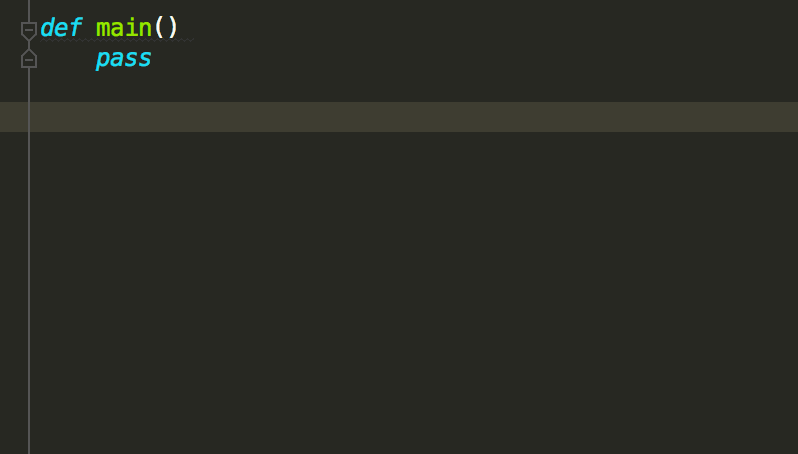
这里再举个例子,for 循环 可以这样写。
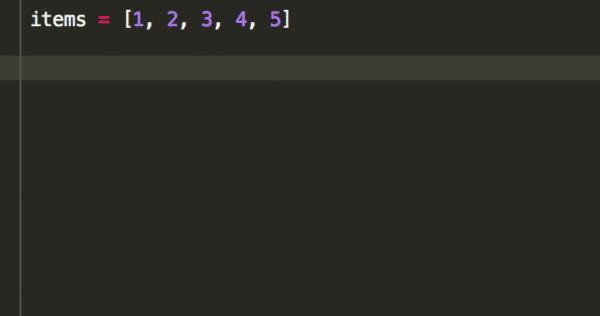
5. 使用书签,快速定位
都我在看框架的源代码时,最常使用的是 Command + B (也就是 command + 鼠标左键 )一层一层地往里深入,但是当源代码比较多,可能一整个事件过程涉及十几文件,函数调用错综复杂,对于一个庞大的项目来说,有用的可能就几个关键函数,每次要找到这几个函数,都要重头从源函数再一层一层的找下去,这样实在太麻烦了,我常常因此把自己给看晕了。
直到后来我发现了 Pycharm 这个书签功能。
使用书签功能,我可以在在关键的位置打上书签,想看的时候,调用书签,快速定位即可。
使用它,你需要记住下面下几个快捷键
Command + F11 打上书签 Shift + F11 展示所有书签 F11 删除书签(经测试仅能在Windows上有效)在你要打书签的位置,按下 Command + F11 ,你可以给这个位置加个序号,可以是数字也可以是字母,假如在下面这个位置 加了 1 这个序号,下次你就可以使用 Control + 1 直接跳转到这个位置。
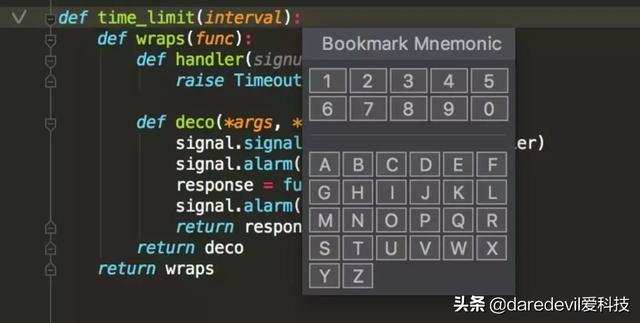
当然你也可以不加,不加的话就是匿名书签了。你可以使用 Shift + F11 展示所有的书签,再进行跳转。
6. 神一样的调试技巧
假如我们在一个爬虫的项目中,会使用到 正则表达式 来匹配我们想要抓取的内容。正则这种东西,有几个人能够一步到位的呢,通常都需要经过很多次的调试才能按预期匹配。在我们改了一次正则后,运行了下,需要重新向网站抓取请求,才能发现没有匹配上,然后又改了一版,再次运行同样需要发起请求,结果还是发现还是没有匹配上,往往复复,正则不好的同学可能要进行几十次的尝试。
(上面这个例子可能不太贴切,毕竟是有很多种方法实现不用重新发请求,只是列举了一种很笨拙且低效的调试过程,你看看就好了)
而我们在这几十次的调试中,向同一网站发起请求都是没有意义的重复工作。如果在 Pycharm 中可以像 IPython shell 和 Jupyter Notebook 那样,可以记住运行后所有的变量信息,可以在不需要重新运行项目或脚本,只需稍微调整下我们的代码,直接就可以进行正则调试。
答案当然是有。
假如我在调试如下几行简单的代码。在第 3 行处打了个断点。然后点击图示位置 Show Python Prompt 按钮。
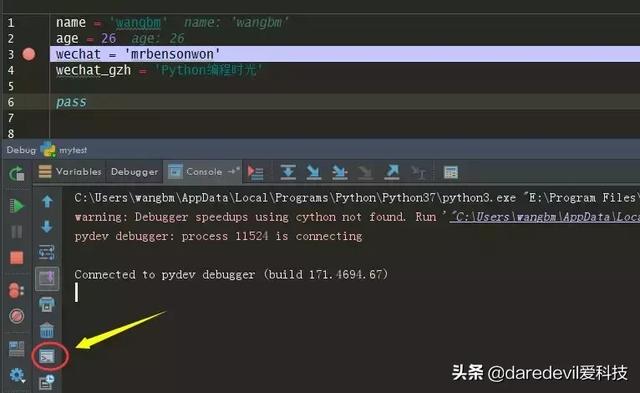
就进入了 Python Shell 的界面,这个Shell 环境和我们当前运行的程序环境是打通的,使用的是同一个 namespace,这下你可以轻松地进行调试了。
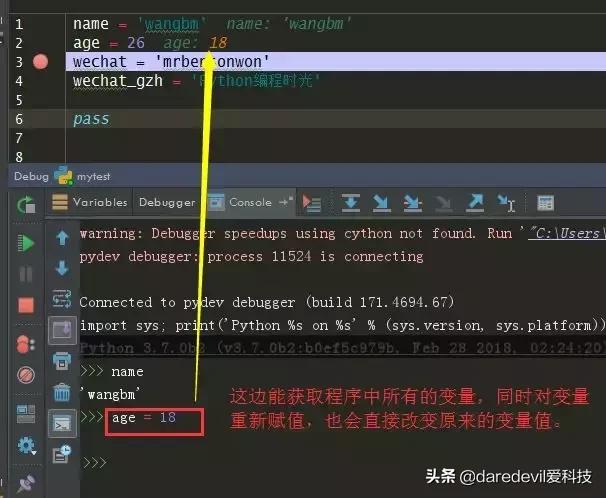
上面我们打了个断点,是为了方便说明这个效果。并不是说一定要打断点。如果不打断点,在脚本执行完成后,也仍然可以在这个界面查看并操作所有变量。
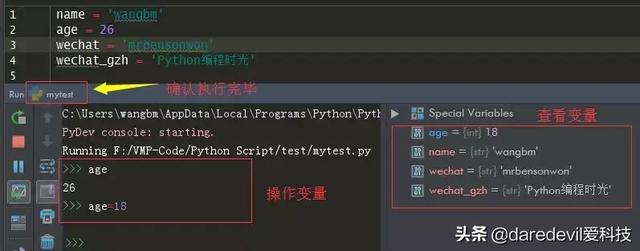
现在我们已经可以满足我们的调试的需求,但是每次运行脚本,都要手动点击 Show Python Prompt ,有点麻烦。嗯?其实这个有地方可以设置默认打开的。这个开头还比较隐秘,一般人还真发现不了。
你需要点击图示位置 Edit Configurations 处。
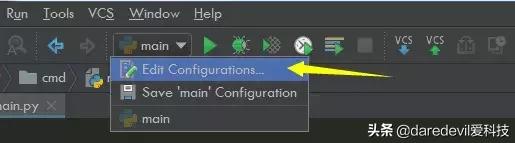
然后在这里打勾选中。
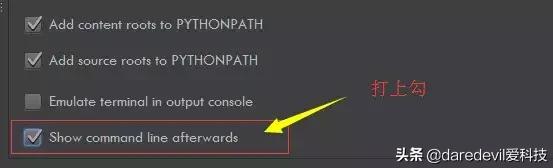
设置上之后,之后你每次运行后脚本后,都会默认为你存储所有变量的值,并为你打开 console 命令行调试界面。
除了上面这种方法,其实还有一种方法可以在调试过程中,执行命令表达式,而这种大家可能比较熟悉了,这边也提一下,就当是汇总一下。但是从功能上来说,是没有上面这种方法来得方便易用的。因为这种方法,必须要求你使用 debug 模式运行项目,并打断点。
使用方法就是,在你打了断点后,在图示位置处,点击右键使用 Evaluate Expression
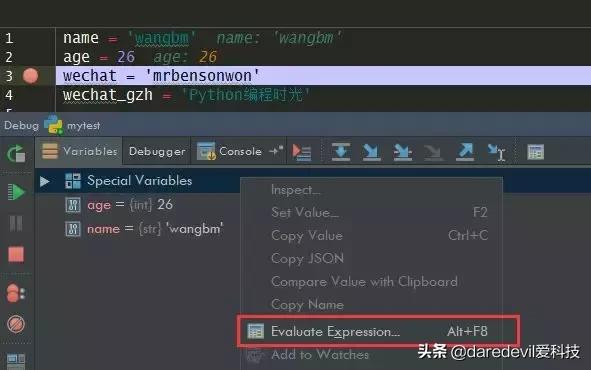
就弹出了一个 Evaluate Expression 窗口,这里 可以运行命令表达式,直接操作变量。
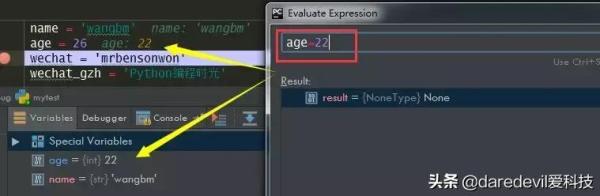
7. 指定参数执行脚本
你在 Pycharm 运行你的项目,通常是怎么执行的?我的做法是,右键,然后点击 Run,或者使用快捷键 Shift + F10 。
有时候,在运行/调试脚本的时候,我们需要指定一些参数,这在命令行中,直接指定即可。
假设在命令行中,运行脚本的命令是这样
python main.py init --local对于刚使用 Pycharm 的同学,可能并不知道 Pycharm 也是可以指定参数的。点击下图位置
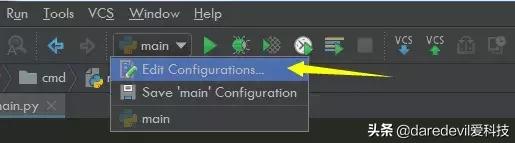
进入设置面板,在 Script parameters 中填入参数即可。
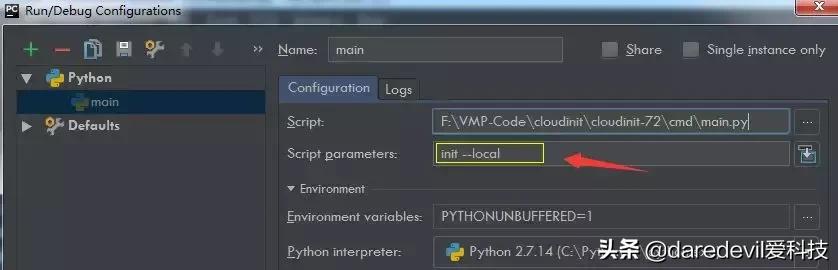
同时在上图的底部,你可以看到,这里可以很方便的切换 解释器,比你跑到这边来要容易得多吧
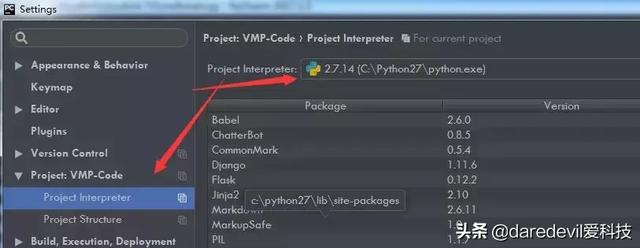
8. 搜索时过滤测试文件
接下来,介绍一个,我看框架源码的时的一个小技巧,可能只适用一小部分人吧。
我平时会看的框架是 OpenStack ,我不知道其他框架是怎样的,但在 OpenStack 里面带有大量(真的很多)的单元测试文件。这给我在使用 Find in Path 时带来了不小的困扰,你可以从下图的搜索结果中感受一下,搜索一个函数,test 文件里的结果比 正常文件要多很多。
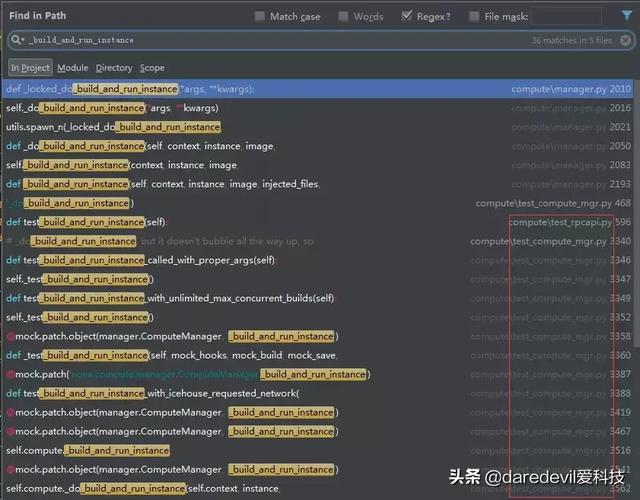
这些测试文件的搜索结果,对于我们看源代码不仅没有任何帮助的,更重要的是还干扰视线。于是我就研究了一下,从文件名入手,只要在 File mask 里填写 !test* 可以将这些test文件过滤掉。搜索结果一下子清晰很多。
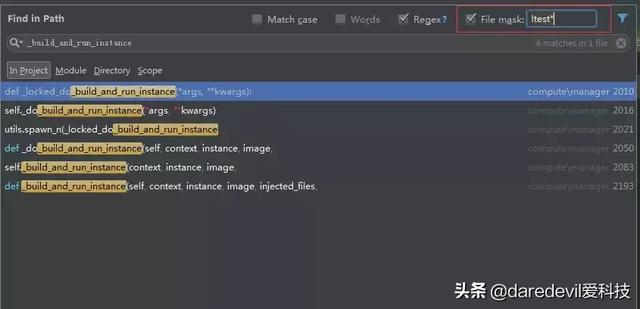
9. 关闭烦人的灯泡提示
本来没有想写这个的,但是知乎上有一位朋友有这个需求,那我研究了下。

先来说下这个灯泡提示是什么,有什么用?
当我们在代码里面有语法错误,或者代码编写不符合 pep8 代码规范时,鼠标选择有问题的代码,就会自动弹出小灯泡,这个灯泡是有颜色之分的,如果是红灯泡,一般都是语法问题,如果不处理会影响代码运行。而如果是黄灯泡,就只是一个提示,提示你代码不规范等,并不会影响程序的运行。
虽然这个灯泡,是出于善意之举,但我认为它确实有点多余(可能是我个人没有使用它的习惯),要是语法错误会有红色波浪线提示。你可能会说灯泡不仅起到提示的作用,它还可以自动纠正代码,我个人感觉并没有人工校正来得效率,来得精准。
基于有时还会像知乎上这个朋友说的这样,会挡住我们的代码,会经常误点,这确实也是一个烦恼。
我研究了下,Pycharm (2018版本)里是有开关按钮的,将下图中的这个选项(Show intention bulb)取消勾选,就可以关闭这个功能。
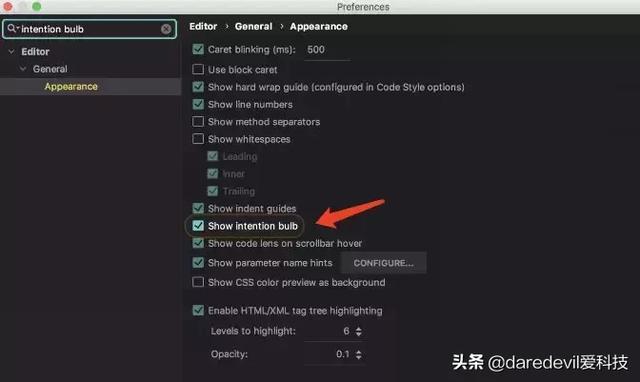
10. 关闭碍眼的波浪线
下面我先给出了一小段代码示例,思考一下,为什么name,my_name 不会有波浪线,而 myname 和 wangbm 会有波浪线呢?
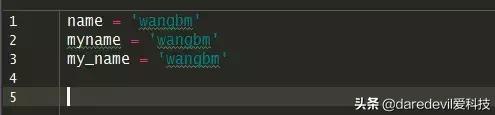
Pycharm 本身会实时地对变量名进行检查,如果变量名不是一个已存在的英文单词,就会出现一条波浪线,当一个变量里有多个单词时,Python 推荐的写法是用下划线来分隔(其他语言可能会习惯使用驼峰式命名法 ,但 Python 是使用下划线),所以在 Pycharm 看来 my_name 是规范的,而 myname 会被当成是一个单词对待,由于它在单词库里并没有它,所以 myname 是不规范的。
每个人的变量命名习惯不一样,如何你在项目里大量使用了 myname 这种风格的变量命名方法,像下面这样(随便找了一段 cloudinit 的代码),是让人挺不舒服的,总有一种代码有 bug 的错觉。
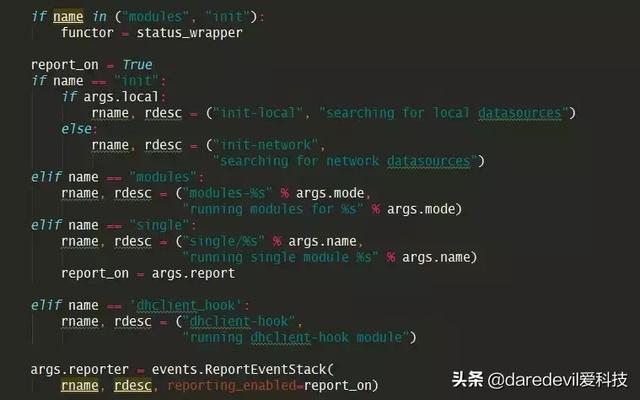
那么如何关闭这个非语法级别的波浪线呢?很简单,它的开关就在你的右下角那个像 人头像 一样的按钮
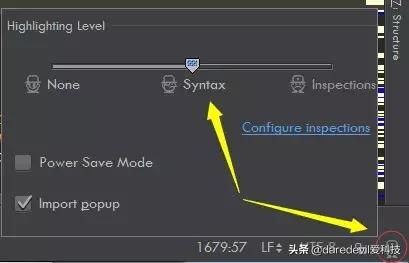
然后选择 Syntax 级别的即可。同样一段代码,效果如下,干净了很多。
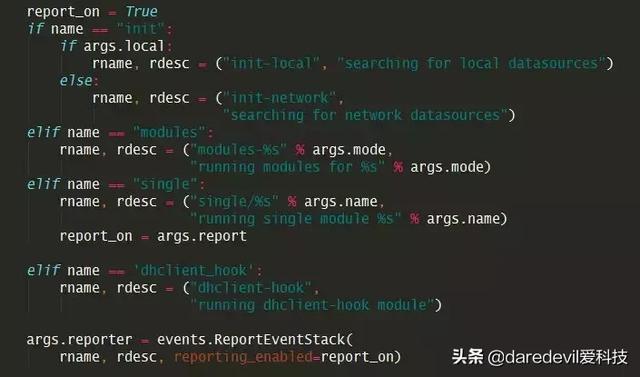
11. 一键进行代码性能分析
在 Python 中有许多模块可以帮助你分析并找出你的项目中哪里出现了性能问题。
比如,常用的模块有 cProfile,在某些框架中,也内置了中间件帮助你进行性能分析,比如 Django ,WSGI。
做为Python 的第一 IDE, PyCharm 本身就支持了这项功能。而且使用非常方便,小白。
假设现在要分析如下这段代码的性能损耗情况,找出到底哪个函数耗时最多
import time def fun1(): time.sleep(1) def fun2(): time.sleep(1) def fun3(): time.sleep(2) def fun4(): time.sleep(1) def fun5(): time.sleep(1) fun4() fun1() fun2() fun3() fun5()点击 Run -> Profile '程序' ,即可进行性能分析。
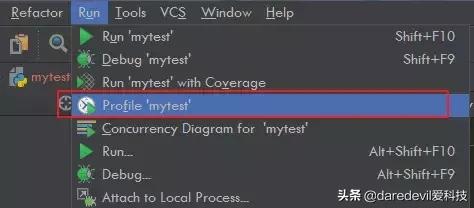
运行完毕后,会自动跳出一个性能统计界面。
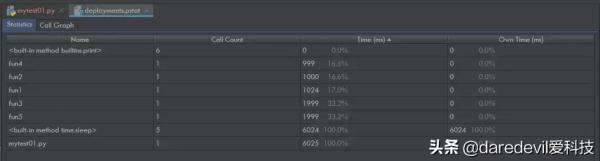
性能统计界面由Name、Call Count、Time(ms)、Own Time(ms) ,4列组成一个表格,见下图。
鸿蒙官方战略合作共建——HarmonyOS技术社区
表头Name显示被调用的模块或者函数;Call Count显示被调用的次数;Time(ms)显示运行时间和时间百分比,时间单位为毫秒(ms)。
点击表头上的小三角可以升序或降序排列表格。
在Name这一个列中双击某一行可以跳转到对应的代码。
以fun4这一行举例:fun4被调用了一次,运行时间为1000ms,占整个运行时间的16.7%
点击 Call Graph(调用关系图)界面直观展示了各函数直接的调用关系、运行时间和时间百分比,见下图。
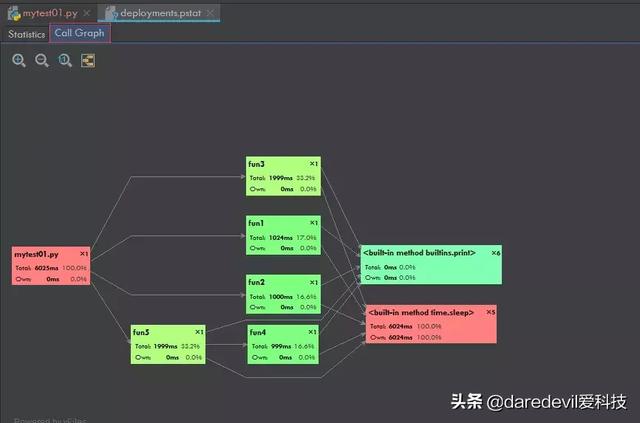
左上角的4个按钮表示放大、缩小、真实大小、合适大小;
鸿蒙官方战略合作共建——HarmonyOS技术社区
箭头表示调用关系,由调用者指向被调用者;
矩形的左上角显示模块或者函数的名称,右上角显示被调用的次数;
矩形中间显示运行时间和时间百分比;
矩形的颜色表示运行时间或者时间百分比大小的趋势:红色 > 黄绿色 > 绿色,由图可以看出fun3的矩形为黄绿色,fun1为绿色,所有fun3运行时间比fun1长。
从图中可以看出Test.py直接调用了fun3、fun1、fun2和fun5函数;fun5函数直接调用了fun4函数;fun1、fun2、fun3、fun4和fun5都直接调用了print以及sleep函数;整个测试代码运行的总时间为6006ms,其中fun3的运行时间为1999ms,所占的时间百分比为33.3%,也就是 1999ms / 6006ms = 33.3%。
12. 使用Git做版本控制
按照如下提示点击 git 仓库配置
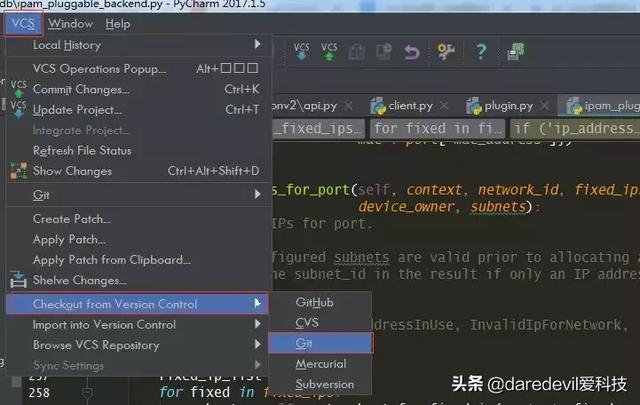
接着输入仓库地址
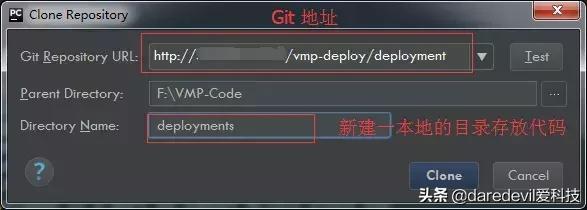
点击 Test,测试连通性,会要求输入密码
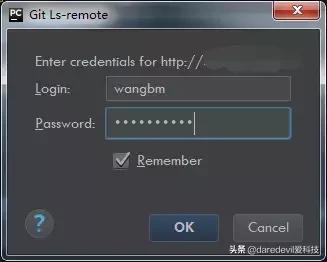
若一切顺利,则会看到如下界面
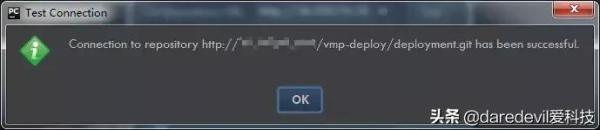
测试连接成功后,点击 Clone 就可以克隆下来了。
对于以前使用 Git 命令来管理的,现在可以直接使用 PyCharm 的菜单栏来操作,这些功能已经可以满足大多数人的日常需求了,应该是够用了。
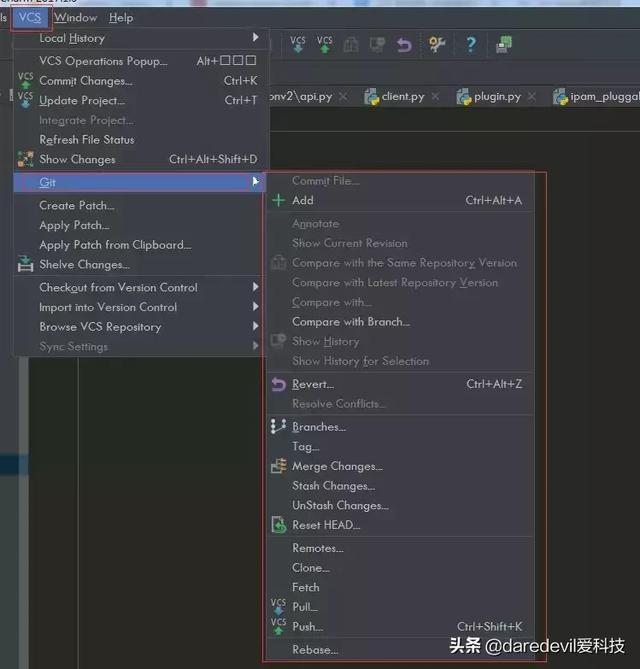
13. Tab轻松转空格
在团队协作中,你难免会动到别人编辑的文件,有的人喜欢做tab做缩进,有的人喜欢用四个空格做缩进。(个人推荐使用tab转四个空格)
但是在同一个Python文件模块里,tab 和 四个空格缩进两种风格是不能共存的。这就需要你按照该文件原来的缩进风格来进行编码,在 Pycharm 里,可以设置自动检测原文件的缩进风格来决定当你使用tab键缩进的时候,是TAB还是四个空格。
在图示位置打勾即可开启自动检测。
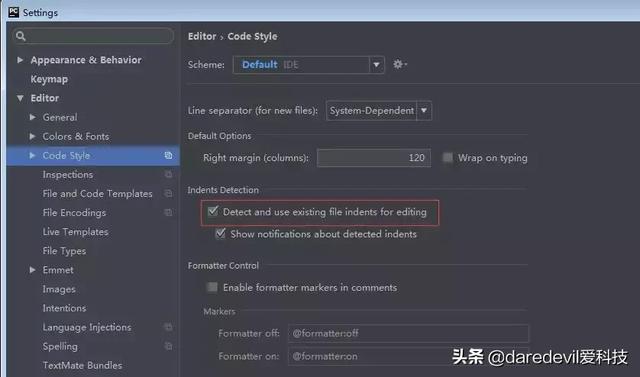
上面是对一个旧的 Python 模块进行修改时,如何决定当前编辑的缩进方式。
而对于新建模块,默认的缩进方式,是如何确定的?
如下图,若在 Use tab character 打上勾,则你新建一个 Python 后,就会使用 TAB 进行缩进,反之,则使用四个空格进行缩进。
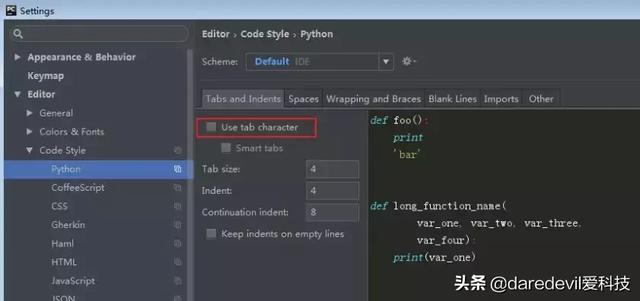
14. 源码文档,快速预览
Ctrl + 鼠标左键 (Mac 上是:Command + 鼠标左键),可以实现函数跳转查看源码, 这几乎是每一个 PyCharmer 都会的一个惯用技巧。
这里再另外介绍两个类似的小技巧,快速 查看函数文档 和 预览源代码 。
在函数的开头处,使用三个引号 " 包含的内容,叫做函数文档 (DocString)。
在编写代码时,顺便写好函数的接口文档,是一个很好的编码习惯。它介绍了该函数的参数类型及说明,返回值类型及范例,写得好一点的还会写出 几个简单的 Example Usage 有助于理解使用。这边随便截一个 Werkzeug 的例子。

假如我们在使用这个类的时候,忘记了这个用法,可以按住 Ctrl + q(Mac 的快捷键暂未找到),在当前页面就可以快速预览 LocalStack 的接口文档。
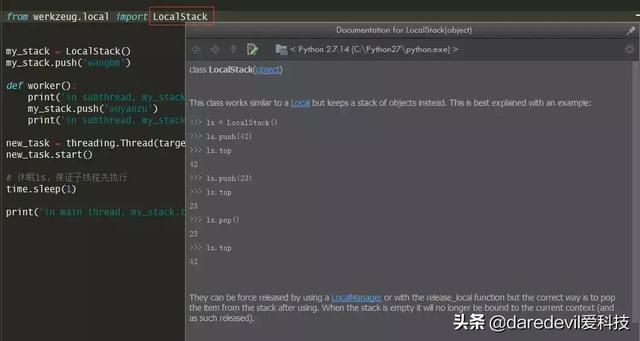
同样的,如果你对这个类或者函数的代码逻辑感兴趣,也可以使用快速预览的方式在当前页面展示源代码。快捷键是:Ctrl + shift + i (Mac:Command + shift + i)。效果如下
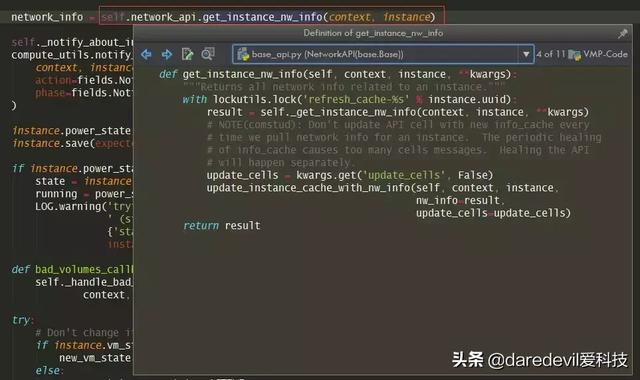
如果 PyCharm 检测到的同名函数有多个,可以点这里进行切换选择查看
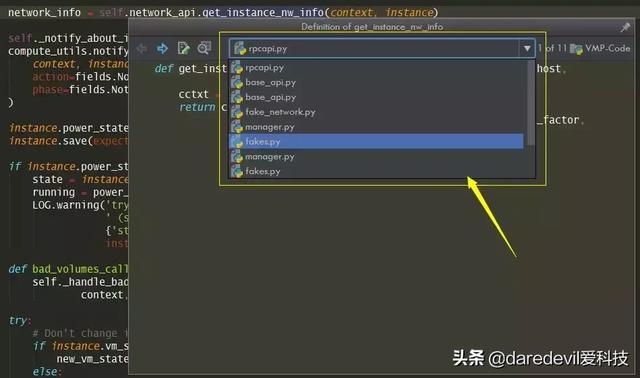
这两个快捷键比起使用 Ctrl + 鼠标左键 跳进源代码来说,更加方便,,就像微信小程序一样,用完即焚,不会新产生一个标签页,也不需要来回跳转页面。
上述就是小编为大家分享的PyCharm实用技巧有哪些了,如果刚好有类似的疑惑,不妨参照上述分析进行理解。如果想知道更多相关知识,欢迎关注编程网精选频道。
--结束END--
本文标题: PyCharm实用技巧有哪些
本文链接: https://www.lsjlt.com/news/284941.html(转载时请注明来源链接)
有问题或投稿请发送至: 邮箱/279061341@qq.com QQ/279061341
下载Word文档到电脑,方便收藏和打印~
2024-05-21
2024-05-21
2024-05-21
2024-05-21
2024-05-21
2024-05-21
2024-05-21
2024-05-21
2024-05-21
2024-05-21
回答
回答
回答
回答
回答
回答
回答
回答
回答
回答
0